上次动态发了一张合成,有hy觉得看着还挺好看,那么我就发一下那一次的合成的思路。
(本人才疏学浅,如有错误请见谅)
首先我们需要了解一下什么是合成————
【通过对多个不同的图像素材(如照片、图形、纹理等)进行编辑、处理和融合,最终创建出一张全新的、具有特定视觉效果或叙事意义的图像作品的过程。】
以下是对比图——
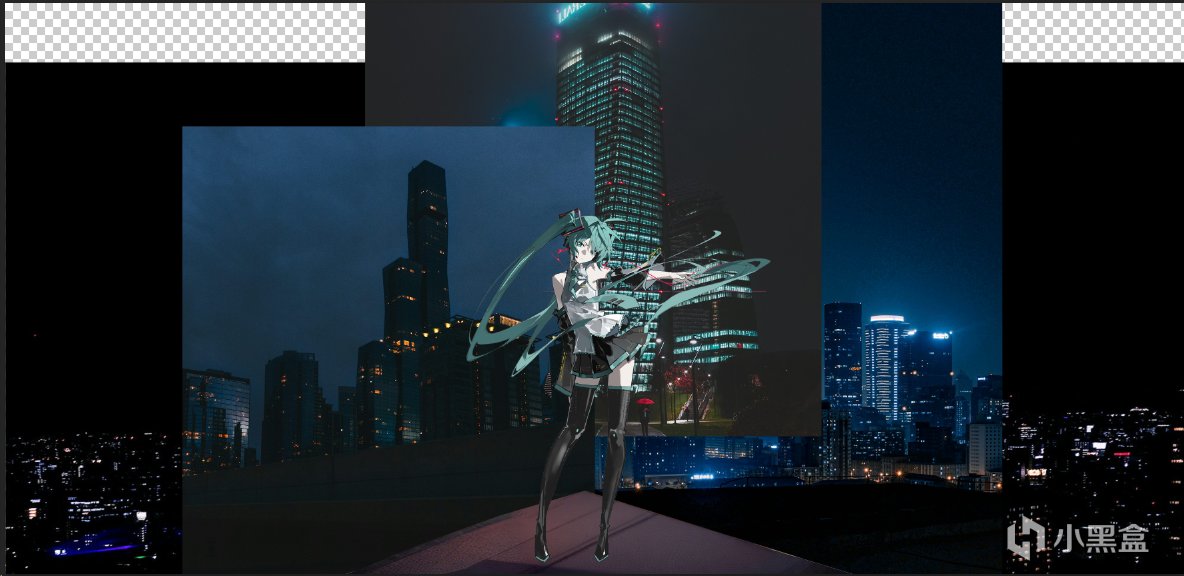
未合成

已合成
有了以上的对比大家应该就可以明显的看出什么是合成了。
——————————
首先我们先确定场景的位置构图,我这里采用正三角形
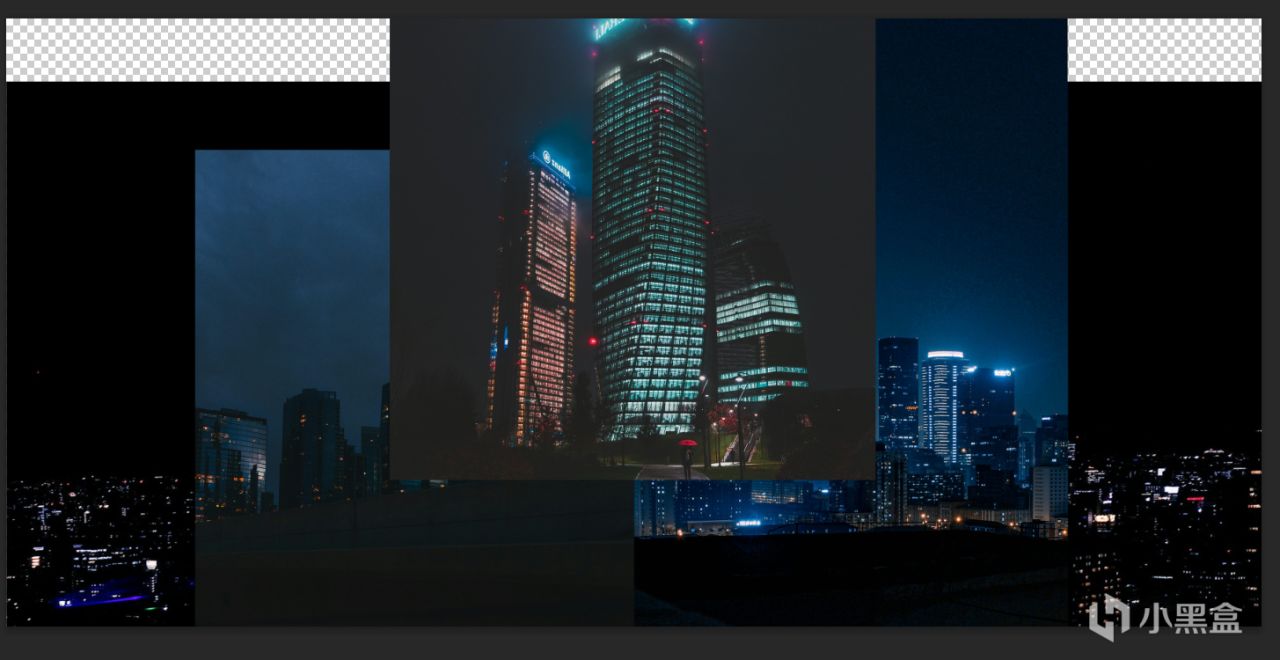
三角形
然后我们对这些打上蒙版进行抠图

抠图
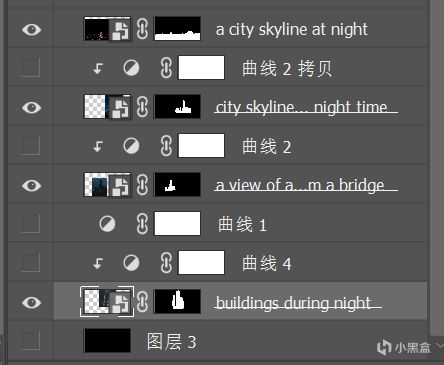
图层
大家也可以看到上面图层,是有曲线的,我们通过曲线来调整整体图片的明暗关系。
(我的每一个曲线都不是相同的,这里就不展示了)

调整后

————————
下一步,添加平台和人物

添加人物
大家可以看到,人物和背景其实非常违和,这是为什么呢?
其实是因为光(光在任何视觉领域都举足轻重)
知道了光这个因素我们就需要知道光到底从哪来。
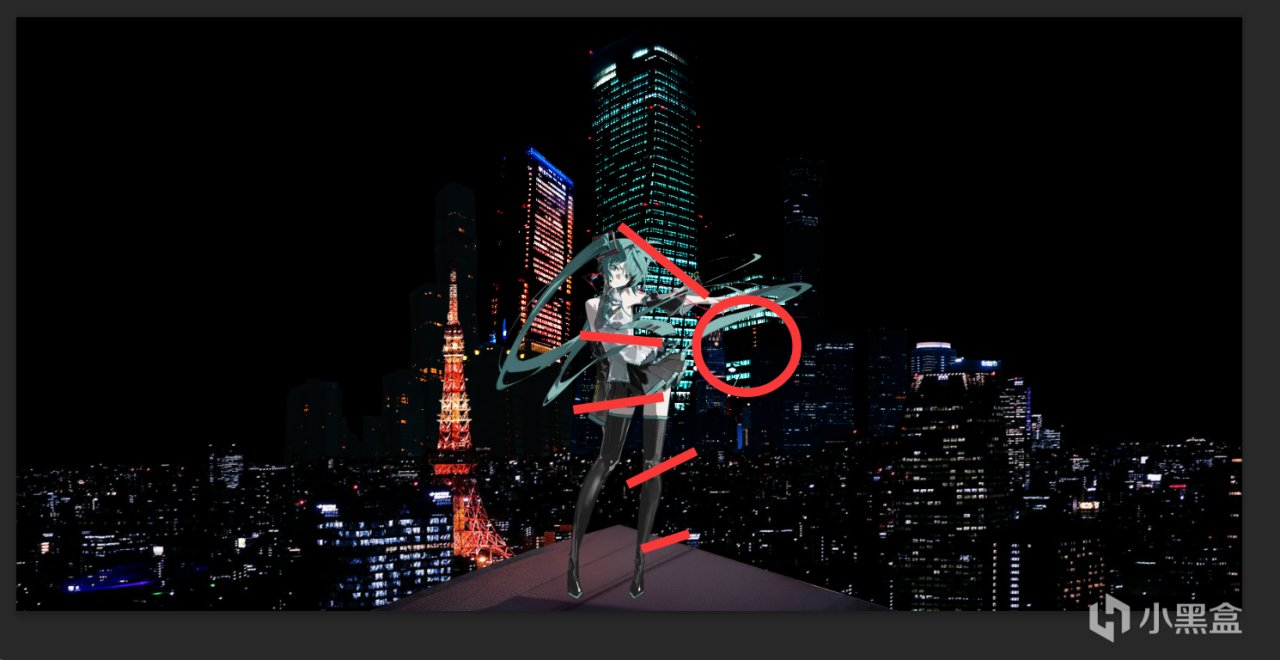
光(灵魂作图)
通过曲线工具直接压暗人物

压暗人物
添加人物的投影,提亮地板

地板处理
提亮人物的边缘,可能差别不大,但是是有细微差别的

提亮边缘
拿上你的画笔直接给边缘涂上白色

白色边缘
添加光效,步骤为色彩范围,选取颜色,高斯模糊(亦或是oniric快速生成)

光效
反转背景,并且给背景添加滤镜——强化的边缘(也许还有木刻)

小改
然后根据实际情况强化背景,我添加的是天空光污染

添加天空光污染
对背景进行光效的添加,方法同上

光效
整体调整明暗对比

调整对比
——————————
第三步
添加装饰物,这一步也没啥诀窍,就是一层层叠上去就完事了
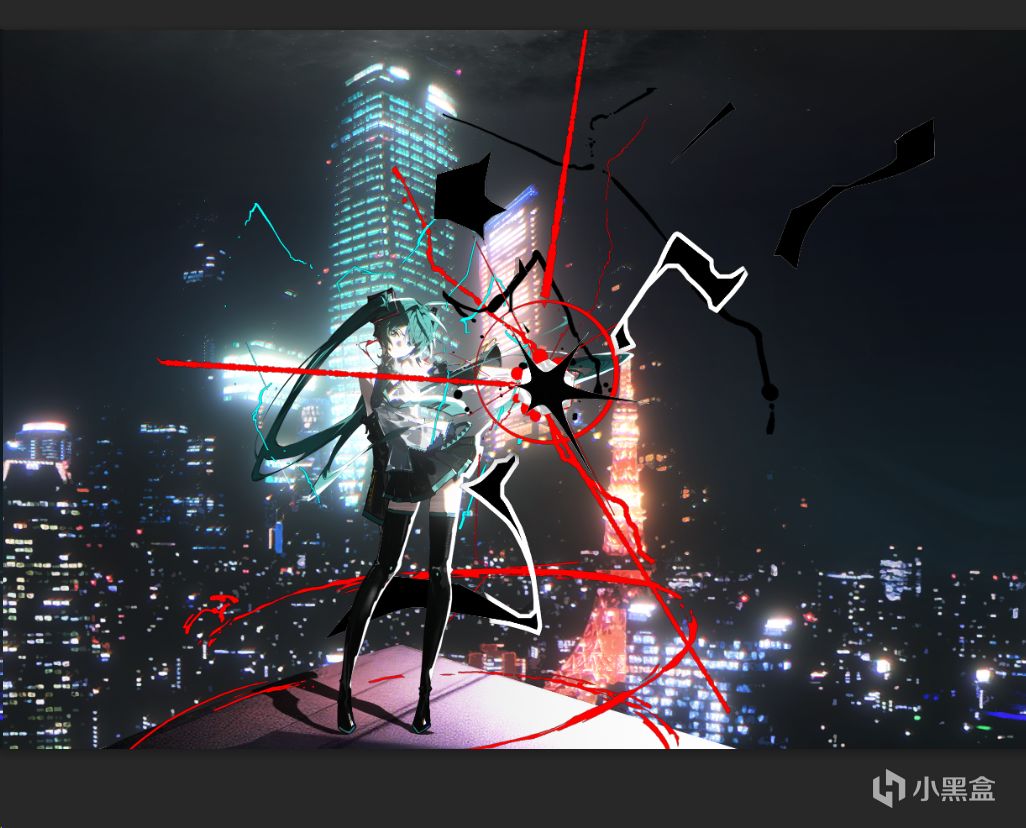
未处理
因为这些装饰物都需要我们使用剪切蒙版
所以需要我们先摆好他的扩散方向
这样能更方便我们后期添加蒙版
看下图层——
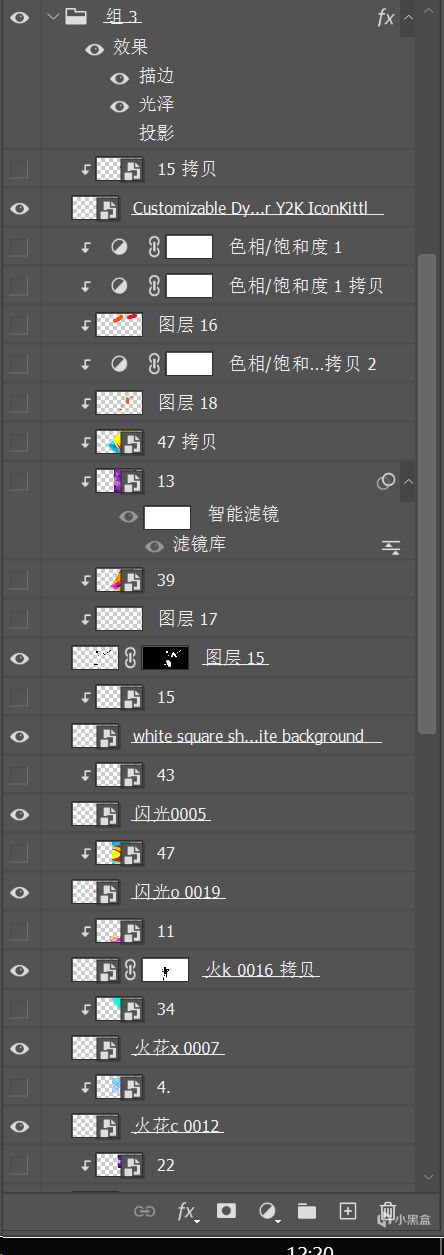
图层
可以看到基本都是剪切蒙版(不懂什么是剪切蒙版的,可以看我之前的武藏教程)

剪切蒙版
叠完以后就上给他点光了,我的方法是在中心用柔边画笔直接涂抹,修改图层模式

光线
到这里我们这个图片基本完成了,后面就是完善一点点了

完善天空
完善一下天空的明暗,添加了一个小月亮,但是因为光污染看的不是很清楚(调整不透明度)

成图
再次添加一个围巾(我添加了反转效果)
————————
其实还能完善很多(比如添加探照灯,霓虹灯,广告之类的),但太费时费力了,我当时做的时候后面实在没精力了
————————
如果你喜欢本期教程别忘了点个赞点个关注
————————
如果你想要这个psd文件可以评论区评论,因为我评论区不知道为什么发出来以后,别人看不到
更多游戏资讯请关注:电玩帮游戏资讯专区
电玩帮图文攻略 www.vgover.com

















![[11.23]抢跑冬促,全部百元以下!50款神作佳作史低,黑五大背刺](https://imgheybox1.max-c.com/web/bbs/2025/11/23/79da8f32edf541e2a3772809b439c397.png?imageMogr2/auto-orient/ignore-error/1/format/jpg/thumbnail/398x679%3E)